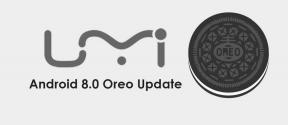OnePlus Nord 2 5G Unlock Bootloader Guide och låsa upp den senare
Miscellanea / / August 04, 2021
I den här handledningen visar vi dig stegen för att låsa upp bootloadern på din OnePlus Nord 2 5G samt låsa upp den senare. OnePlus lanserade sin nya enhet som heter OnePlus Nord 2 5G som drivs av en MediaTek Dimensity 1200-AI SoC. Enheten har en trippel bakre kamerainställning på baksidan med en 50 MP (f / 1,88, 1,0-micron) + 8-MP (f / 2,25) + 2-MP (f / 2,5).
Det finns en mängd tweaks, modifieringar och anpassade binärer tillgängliga för olika OnePlus-enheter, och OnePlus Nord 2 5G är inte heller annorlunda. Även om det bara har gått några månader sedan lanseringen, ser vi redan imponerande stöd för den här enheten. Men för att utföra dessa tweaks finns det bara ett krav som måste uppfyllas - din OnePlus Nord 2 5G bör ha en olåst bootloader. I den här guiden hjälper vi dig just med det. På samma sätt kommer vi också att visa dig hur du låser upp enhetens bootloader, om du vill göra det i ett senare skede. Följ med.
Sidans innehåll
- Fördelar / risker med en olåst startladdare
-
Lås upp Bootloader på OnePlus Nord 2 5G
- Förutsättningar
- Instruktionssteg
- Lås upp Bootloader på OnePlus Nord 2 5G
Fördelar / risker med en olåst startladdare
Det finns en mängd förmåner associerade med en olåst startladdare. Till att börja med kan du blinka anpassade ROM-skivor som LineageOS, Pixel Experience, etc. I samma riktning är det också en möjlighet att installera en anpassad återställning som TWRP. Detta i sin tur gör att du kan flasha ZIP- och IMG-filer, torka olika partitioner, skapa och återställa Nandroid-säkerhetskopiering etc. På samma sätt kan du också rotera din enhet via Magisk och få tillgång till administrativa rättigheter.

Dessa ändringar medför dock också några risker. Det raderar till exempel all information från din enhet och kan göra garantin ogiltig också. Dessutom fungerar appar som Google Pay, Netflix och Pokemon Go kanske inte korrekt. Hela processen är riskabel och kan orsaka några problem om den inte utförs korrekt. Med det sagt, om du är redo att gå vidare, här är stegen för att låsa upp bootloader på OnePlus Nord 2 5G.
Lås upp Bootloader på OnePlus Nord 2 5G
Innan vi listar ut instruktionerna finns det några nödvändigheter du behöver gå igenom. Se till att du markerar alla dessa krav.
Förutsättningar
- Skapa först och främst en fullständig säkerhetskopiering av enheten. Detta beror på att upplåsningsprocessen kommer att rensa bort all data från din enhet.
- Därefter aktiverar du USB-felsökning och OEM-upplåsning också på din enhet. Den förstnämnda gör din enhet igenkännlig av din dator i ADB-läge. Det senare låter dig utföra upplåsningsproceduren. Gå vidare till Inställningar> Om telefonen> Tryck på Byggnummer 7 gånger> Gå tillbaka till Inställningar> System> Avancerat> Utvecklaralternativ> Aktivera USB-felsökning och OEM-upplåsning.

- Installera också Android SDK-plattformsverktyg på din dator. Detta ger dig nödvändiga ADB- och Fastboot-binärer.
Det är allt. Du kan nu fortsätta med stegen för att låsa upp bootloader på OnePlus Nord 2 5G.
Instruktionssteg
- Anslut din enhet till datorn via USB-kabel. Se till att felsökning är aktiverat.
- Gå sedan över till mappen för plattformsverktyg, skriv in CMD i adressfältet och tryck på Enter. Detta kommer att starta kommandotolken.
- Skriv nu in följande kommando i CMD-fönstret för att starta din OnePlus-enhet till Fastboot-läge:
adb omstart bootloader

- Utför kommandot nedan och om du får en unik sträng med alfanumeriska tecken, betyder det att enheten har startat framgångsrikt till Fastboot.
snabbstartsenheter

- Slutligen skriver du in kommandot nedan för att starta upplåsningsprocessen.
fastboot oem låsa upp
- Så snart du gör det får du ett bekräftelsemeddelande på din enhet. Välj Lås upp Bootloader alternativ via Volymknappar och tryck på strömbrytaren för att bekräfta ditt beslut.
- Processen börjar nu och bör bara ta några sekunder. När det är klart ska din enhet starta till operativsystemet. Om det inte händer kan du också göra det manuellt med hjälp av kommandona nedan:
omstart av fastboot
Det här var stegen för att låsa upp bootloader på OnePlus Nord 2 5G. Tänk på att den första starten tar lite tid, det här är helt normalt. Dessutom måste du ställa in din enhet från grunden genom att logga in på ditt Google-konto. Det är allt. Låt oss nu rikta vår uppmärksamhet mot återlåsningsprocessen.
Lås upp Bootloader på OnePlus Nord 2 5G
Om du vill låsa upp enhetens startladdare och gå tillbaka till lager, kommer instruktionerna nedan att hjälpa dig. Men innan det finns några ganska viktiga punkter som är värda att diskutera. se till att din enhet inte har någon anpassad binär installerad. Med det menar vi, det borde inte vara rotat, och det borde inte heller ha TWRP installerat.
Viktigast av allt, det bör köra OxygenOS-firmware och inte någon anpassad ROM. Så om du markerar alla dessa krav fortsätter du med stegen nedan för att låsa upp startladdaren på din OnePlus Nord 2 5G-enhet.
- Skapa först och främst en säkerhetskopia av all data som är lagrad på din enhet.
- Därefter aktiverar du USB-felsökning på din enhet (Inställningar> Om telefon> Utvecklaralternativ).
- Gå sedan till mappen för plattformsverktyg, skriv in CMD i adressfältet och tryck på Enter. Detta öppnar CMD-fönstret.

- Skriv nu in följande kommando i kommandotolken för att starta din enhet till Fastboot-läge:
adb omstart bootloader
- Slutligen utför kommandot nedan för att starta låsningsprocessen:
fastboot oem-lås
- Nu ska du få ett bekräftelsemeddelande på din enhet. Använd volymknapparna för att välja Lås startladdaren och tryck på strömbrytaren för att bekräfta det.
- Din enhet startar nu om till operativsystemet och du bör hälsas med välkomstskärmen. Om den inte startar automatiskt kan du använda följande fastboot-kommando för samma sak.
omstart av fastboot
Ställ bara in enheten med ditt Google-ID och det är det. Det här var stegen för att låsa upp samt låsa upp startladdaren på din OnePlus Nord 2 5G-enhet. Om du har några frågor, låt oss veta i kommentarfältet nedan. Avrunda, glöm inte att titta på vår Tips och tricks för iPhone, PC-tips och tricksoch Android Tips och trick avsnitt också.
Annonser